ZBrush annab sulle võimaluse salvestada oma projektid mitte ainult ZBrush-failidena, vaid ka pildifailidena. See on eriti kasulik, et saada kiiresti ülevaade oma tööst. Selle asemel, et.ZPR-failide meres eksida, saad projektid salvestada GIF või PNG formaadis. Käesolevas juhendis näitan ma sulle samm-sammult, kuidas seda funktsiooni tõhusalt kasutada ja oma ZBrush-projekte arusaadavatesse pildifailidesse muuta.
Olulised teadmised
- Uued salvestamisvalikud ZBrushis võimaldavad 3D-projekte eksportida GIF või PNG formaadis.
- Need pildifailid lihtsustavad projektide leidmist ja võrdlemist failihalduris.
- Pildifailide avamisel ZBrushis säilivad kõik 3D-andmed.
Samm-sammuline juhend
Et salvestada ZBrushi projekt GIF või PNG formaadis, alusta oma olemasolevast projektist. Kasutan selles juhendis demo projekti "Muld", mis peaks sulle tuttav olema.
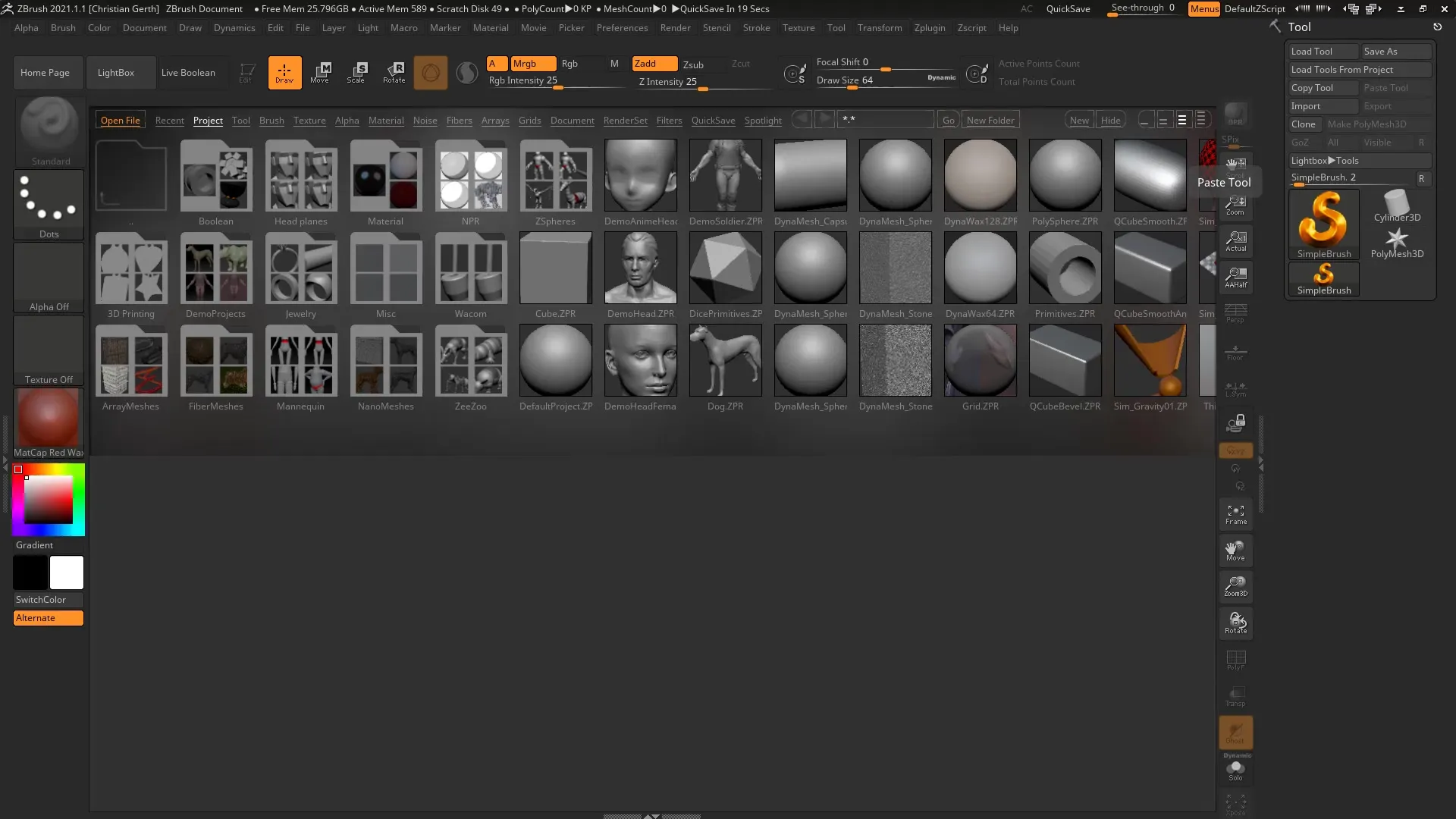
Esimese asjana vali failimenüüst „Salvesta nimega“. Soovid salvestada kogu oma projekti, mitte ainult üksikuid subtehnikaid või pilte.
Salvestusdialoogis saad valida erinevaid formaate. Peale ZBrushi projektide standardformaadi.ZPR leiad ka uued GIF ja PNG valikud, mis on seotud "iMage3D" -ga.
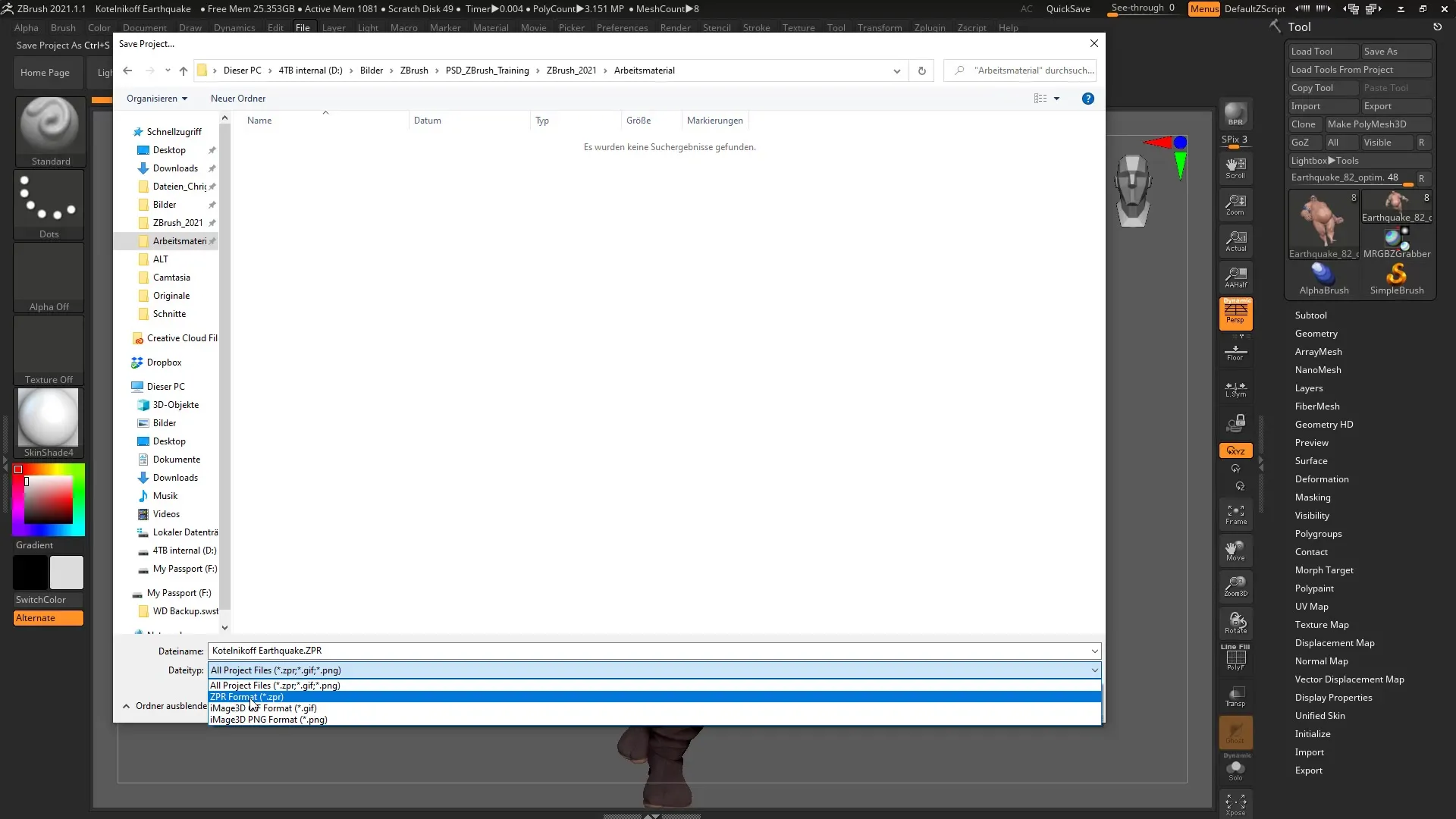
Vali, kas soovid oma 3D-objekti salvestada GIF või PNG formaadis. Soovitan esialgu proovida GIF formaati, kuna see pakub head suurust ja kvaliteeti.
Salvestamisprotsess võib võtta veidi rohkem aega, kuna tegemist on 3D-failiga, mitte lihtsalt pildiga. Pärast salvestamisprotsessi lõpetamist mine asukohta, kuhu faili salvestasid, antud juhul oma töömaterjalidesse.
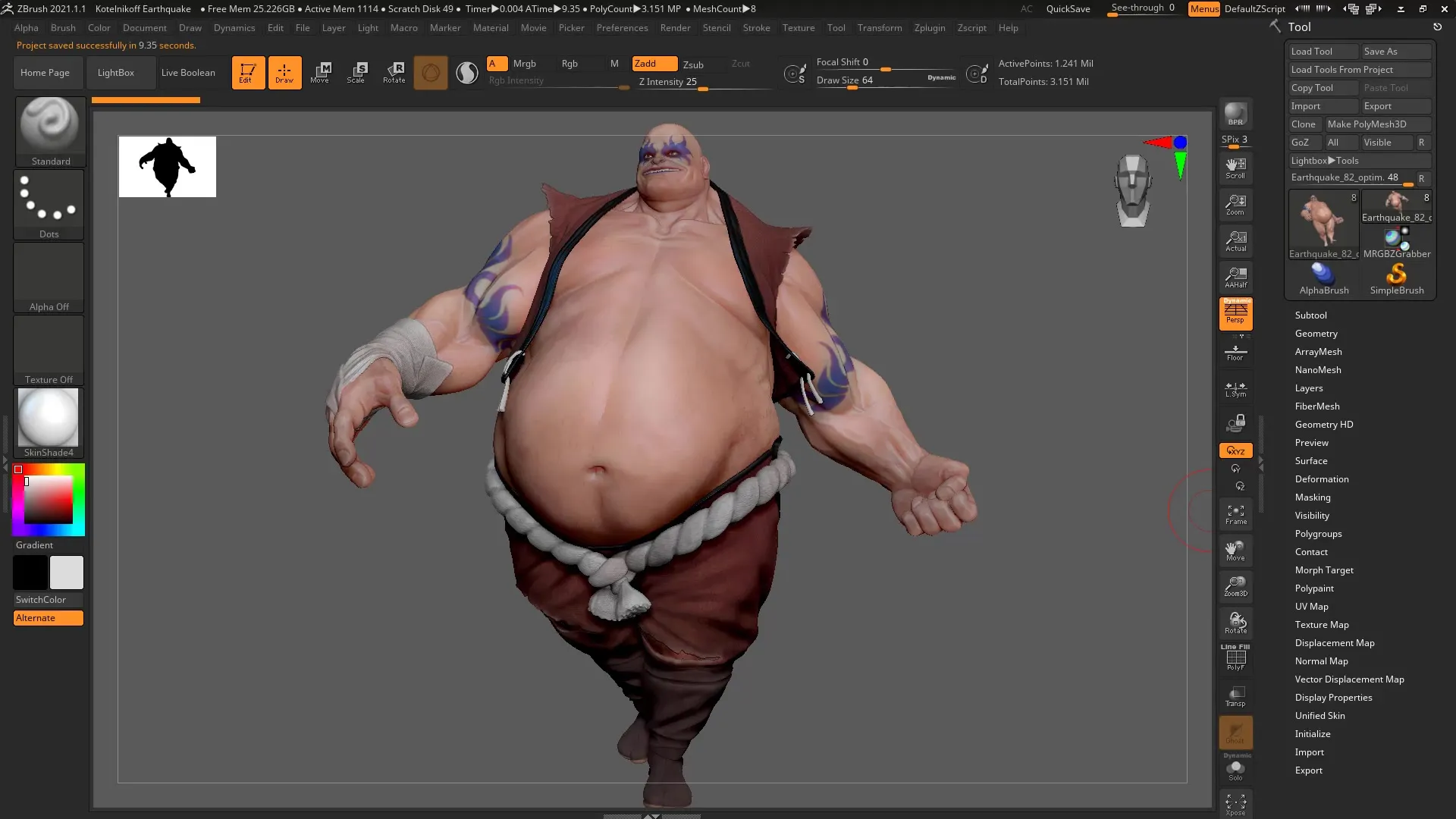
Siit näed erinevaid salvestatud faile. Soovitan sul proovida kõiki valikuid – nii GIF kui ka PNG. Nii saad võrrelda, milline formaat sulle paremini sobib.
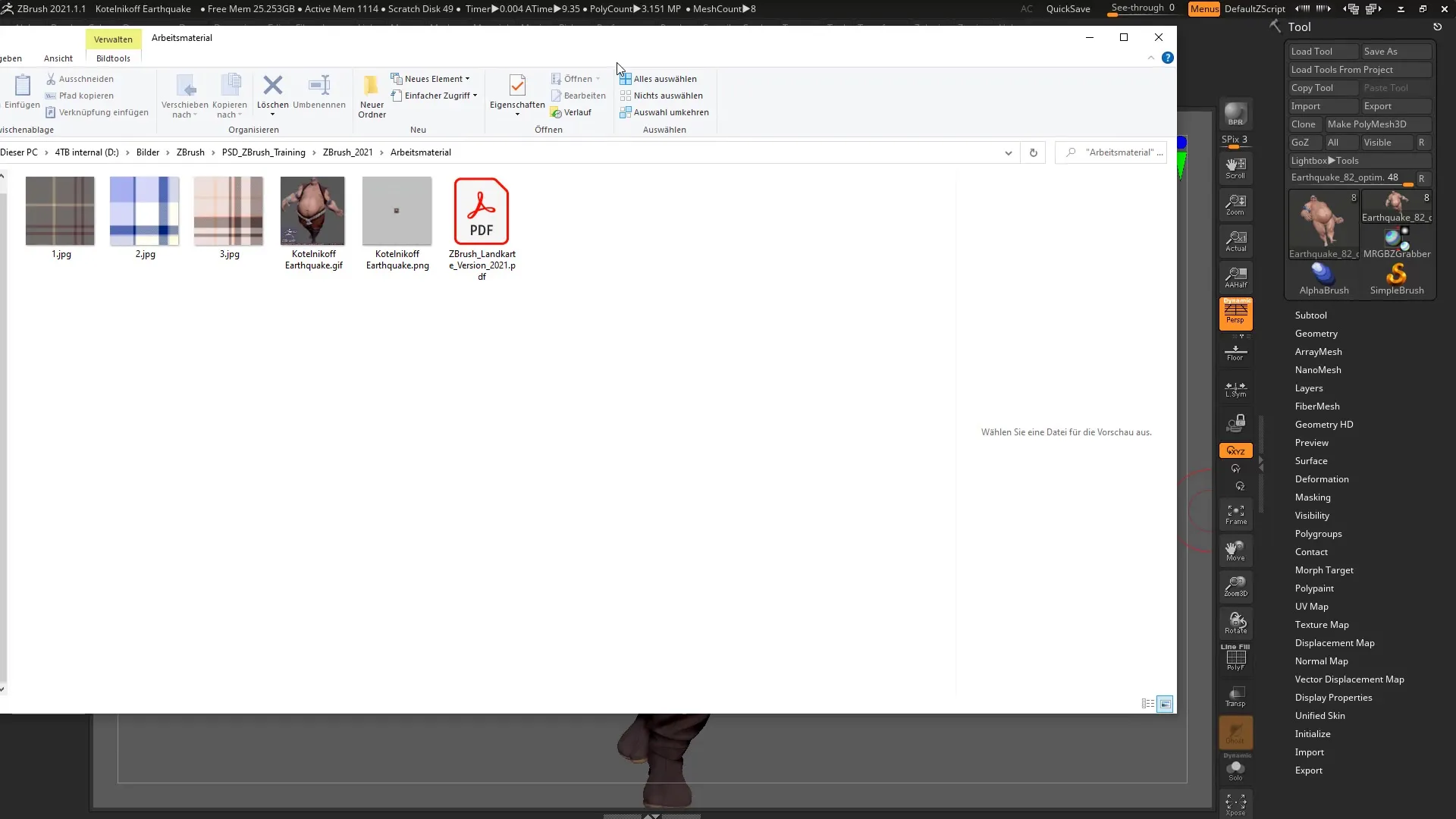
Oma failide parema organiseerimise jaoks saad muudab oma failihalduri vaate "Eraldi suured sümbolid". See võimaldab sul salvestatud pilte paremini näha.
Kui sul on palju ZBrushi projekte, millel on sarnased nimed, saad kasutada uusi pildiformaate, et kontrollida, mis failide taga peidus on. GIF-fail näitab sulle projekti sisu ühe pilguga.
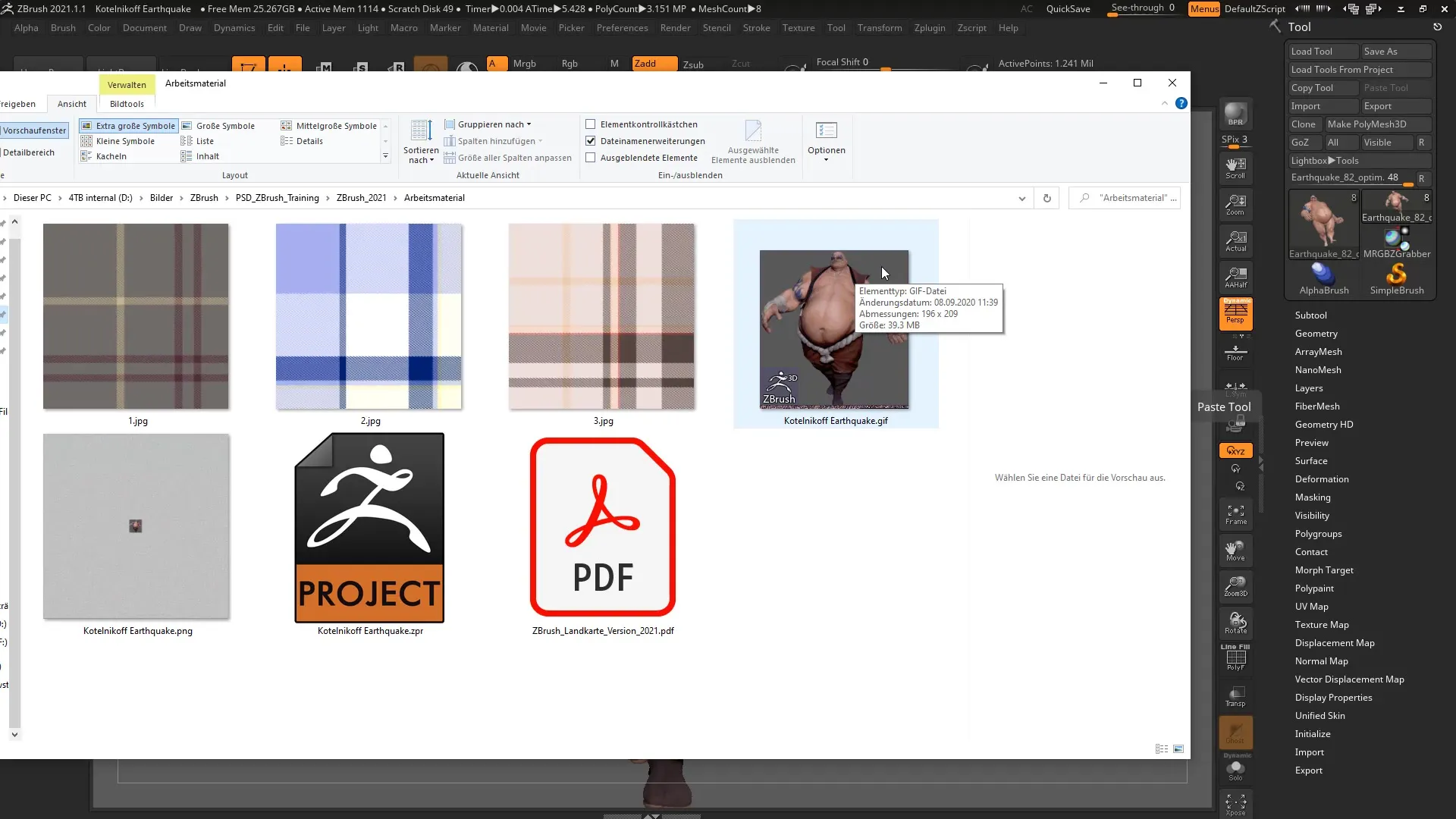
GIF on tavaliselt selgelt väiksem algsest ZBrushi failist, mistõttu on sinu projekte lihtsam hallata.
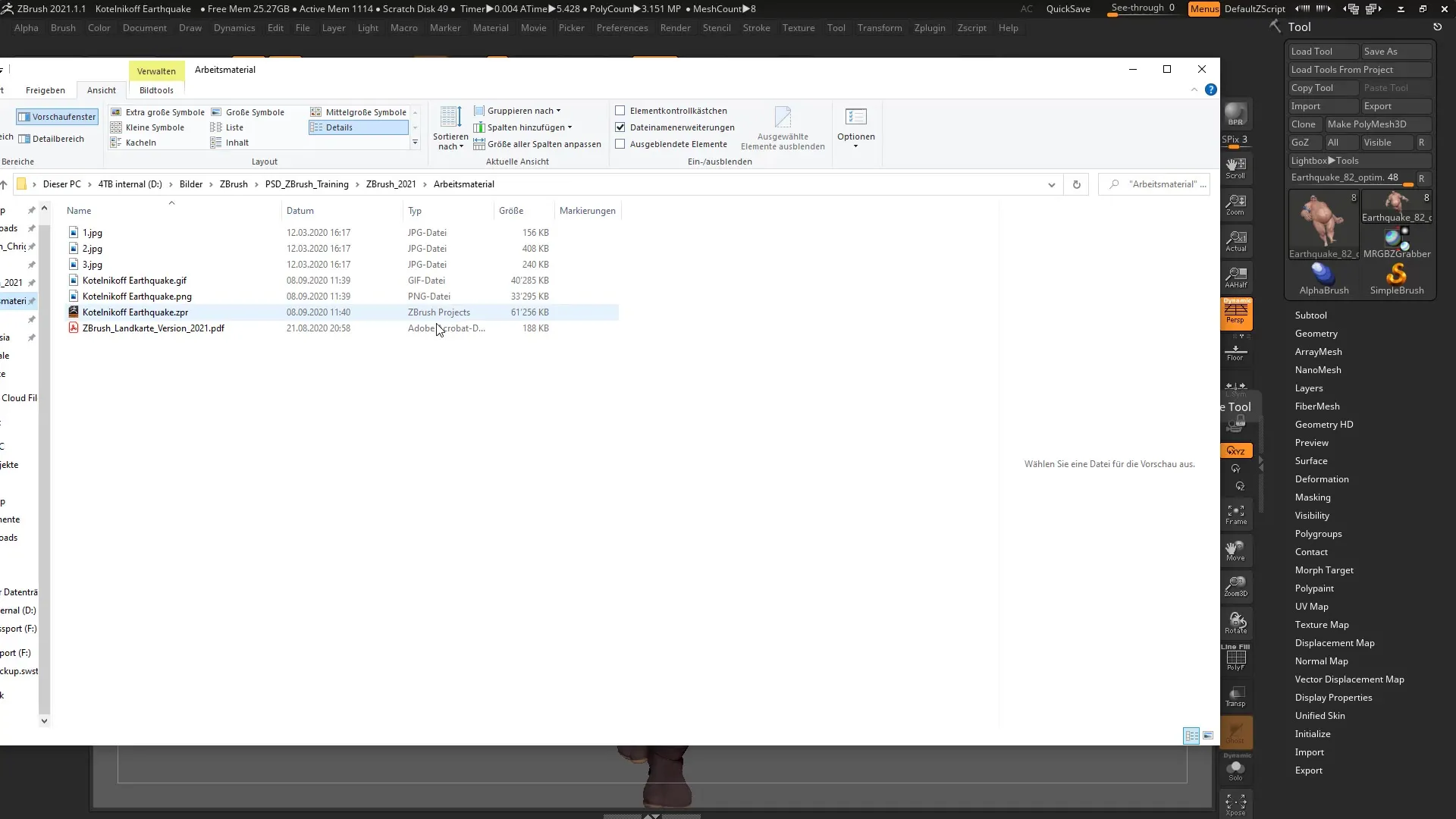
Mõnel juhul võib olla mõistlik valida PNG-fail. Sellel on võrreldes GIF-failiga erinev faili suurus ja kvaliteet, mis sobib paremini teatud rakendustele.
Siiski on oluline mainida, et sellised pildifailid ei ole sotsiaalmeedias ideaalsed. Faili suurus võib olla suur, mis raskendab jagamist.
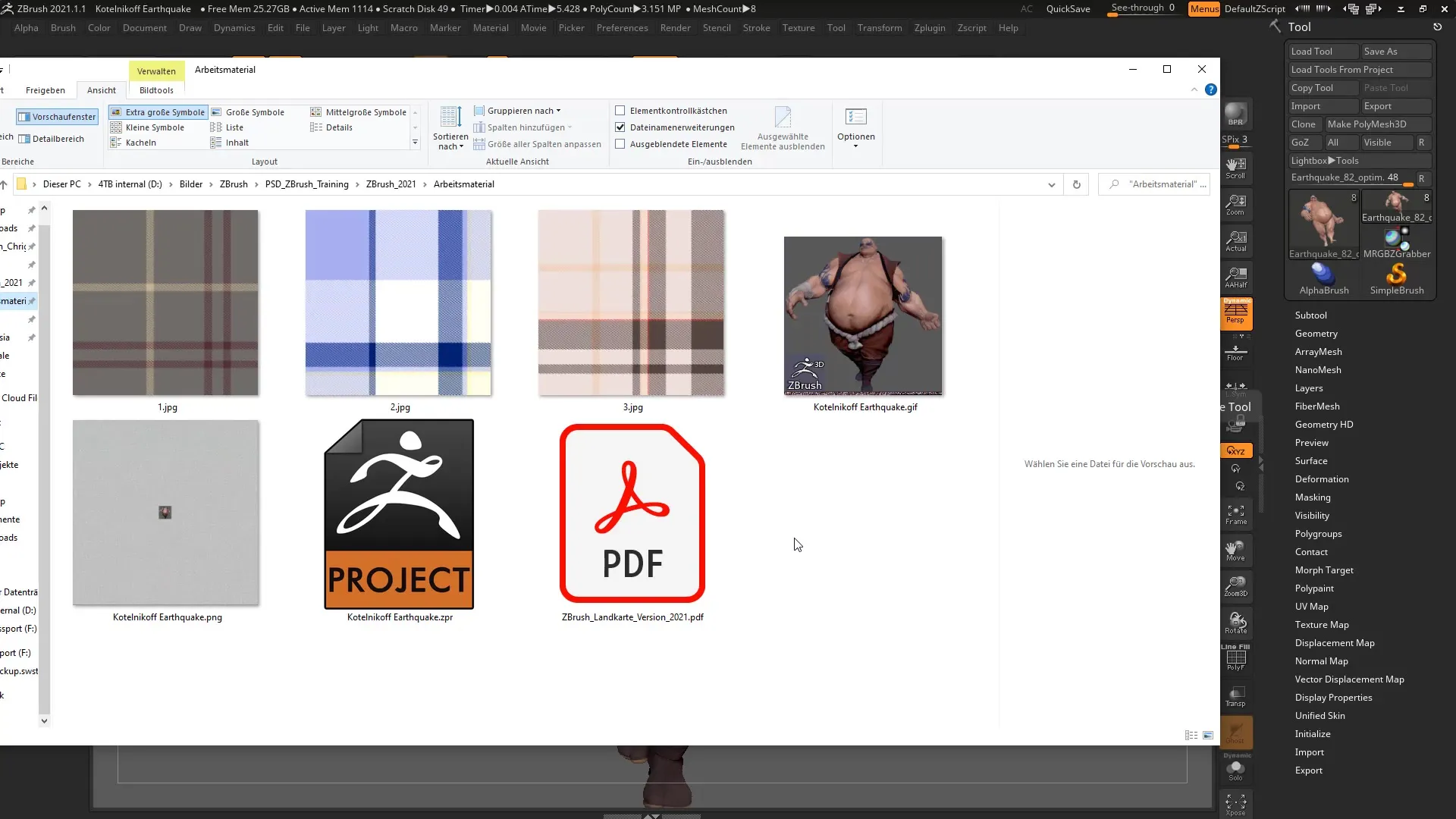
Kui soovid nüüd avada teise projekti, saad valida vastava pildifaili. ZBrush hoiab 3D andmeid ka siis, kui avad pildi uuesti.
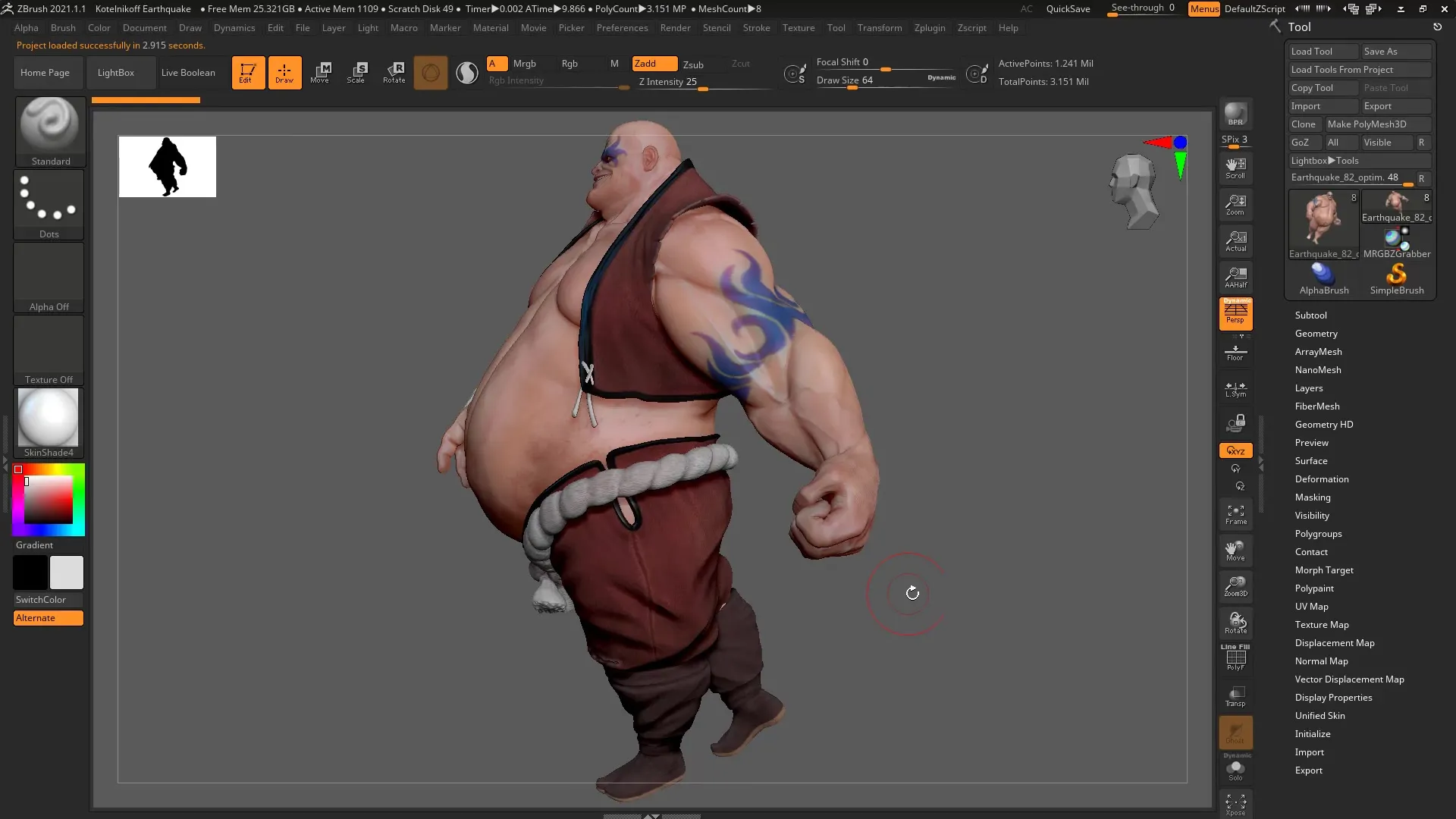
Pildifail võib olla salvestatud GIF formaadis, kuid avamisel ZBrushis tõlgendatakse see kui 3D-fail.
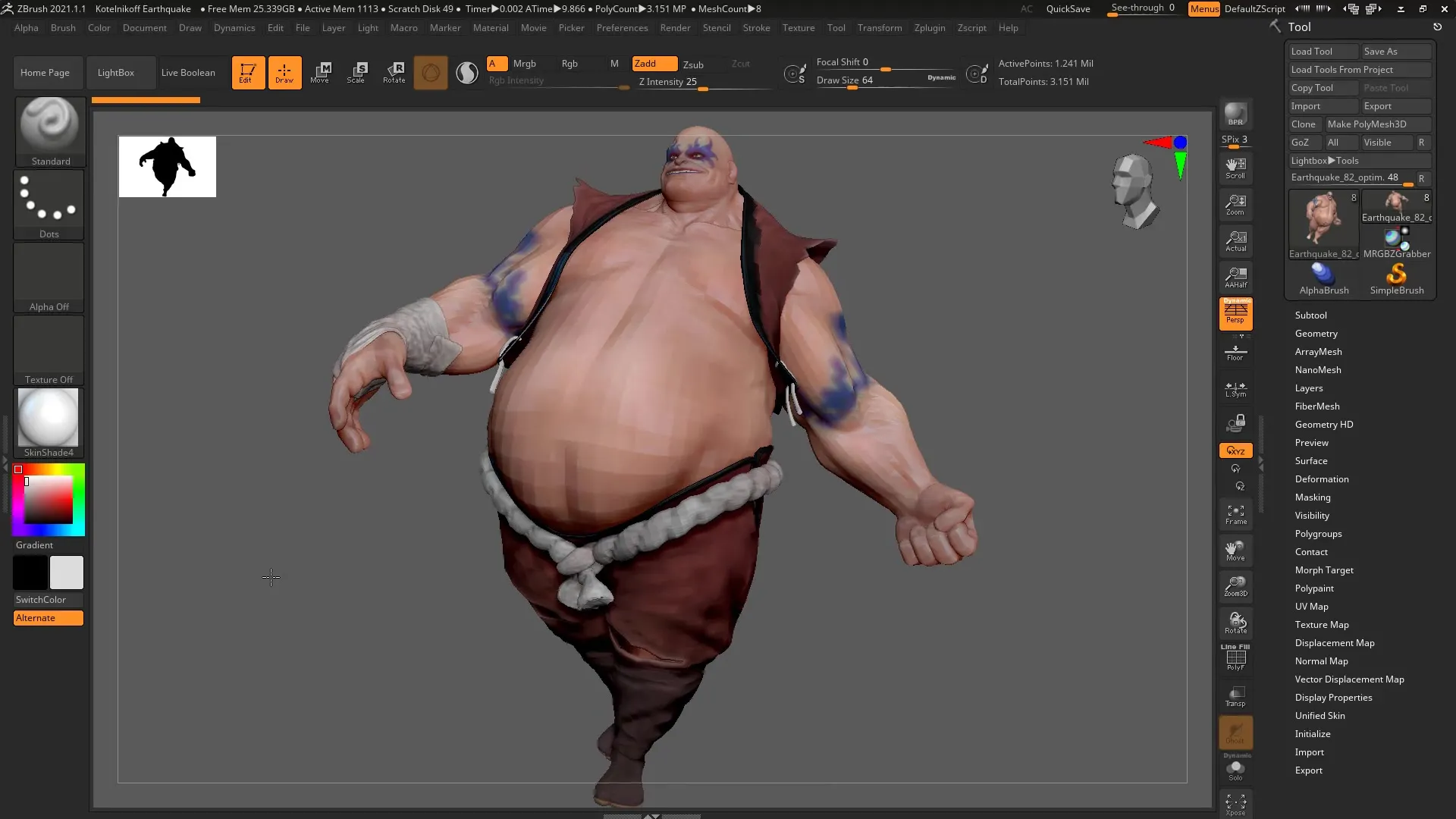
See oli ülevaade, kuidas sa tõhusalt uusi salvestamisvõimalusi ZBrushis igapäevases töös rakendada saad.
Kokkuvõte – ZBrush projektide salvestamine pildifailidena – juhend iMage3D kasutamiseks (GIF/PNG)
Käesolevas juhendis oled õppinud, kuidas salvestada oma ZBrush projekte GIF või PNG formaadis. See funktsioon parandab sinu tööde ülevaadetamist ja lihtsustab projektide leidmist failihalduris.
Küsimused ja vastused
Kuidas salvestan oma ZBrush projekti pildifailina?Vali failimenüüst "Salvesta nimega" ja otsusta GIF või PNG formaadi kasuks.
Kas 3D-andmed jäävad pildina salvestades alles?Jah, kõik 3D-andmed jäävad alles ka siis, kui ekspordid need pildifailina ZBrushis.
Miks peaksin oma projekte salvestama pildifailidena?Pildifailid pakuvad paremat ülevaadet ja lihtsustavad projektide leidmist failihalduris.
Kas GIF ja PNG pildi kvaliteet on erinev?Jah, GIF-formaat on tavaliselt väiksem ja võib olla mõnedes rakendustes sobivam, samas kui PNG pakub sageli muud faili kvaliteeti.
Kas ma saan pildifaile ka sotsiaalmeedias jagada?Soovitav ei ole, kuna faili suurus võib sotsiaalmeedia jaoks liiga suur olla.

